DocumentDB-環境設定
Microsoftは、SQLServerも含む無料バージョンのVisualStudioを提供しており、そこからダウンロードできます。 https://www.visualstudio.com
インストール
Step 1−ダウンロードが完了したら、インストーラーを実行します。次のダイアログが表示されます。

Step 2 − [インストール]ボタンをクリックすると、インストールプロセスが開始されます。
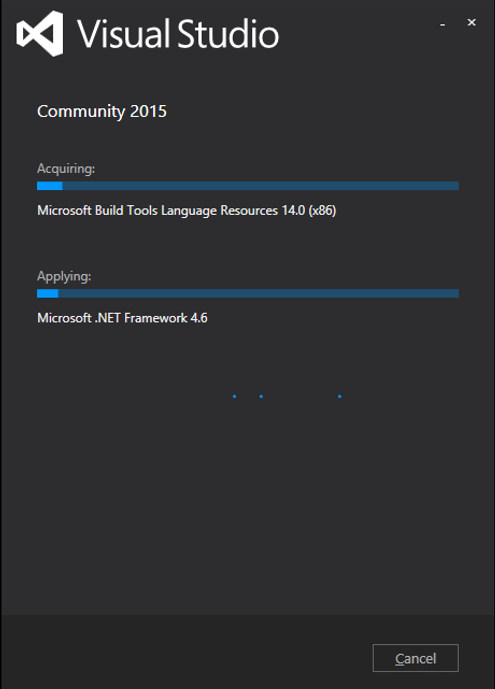
Step 3 −インストールプロセスが正常に完了すると、次のダイアログが表示されます。
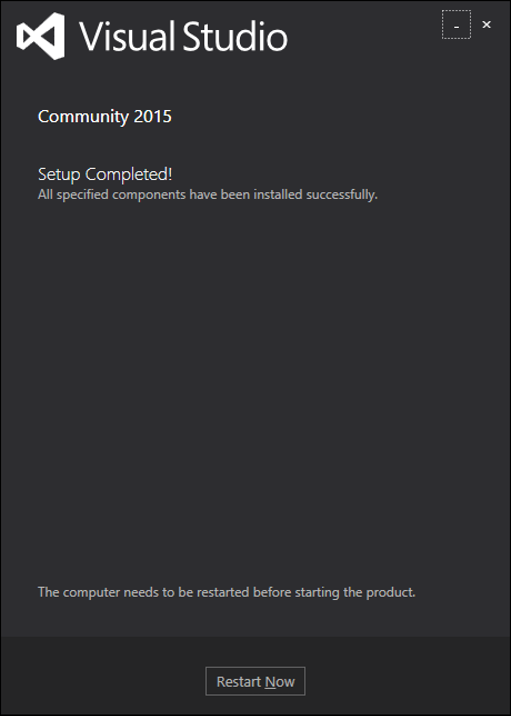
Step 4 −このダイアログを閉じ、必要に応じてコンピュータを再起動します。
Step 5−スタートメニューからVisual Studioを開き、以下のダイアログを開きます。準備のためだけに初めて時間がかかります。
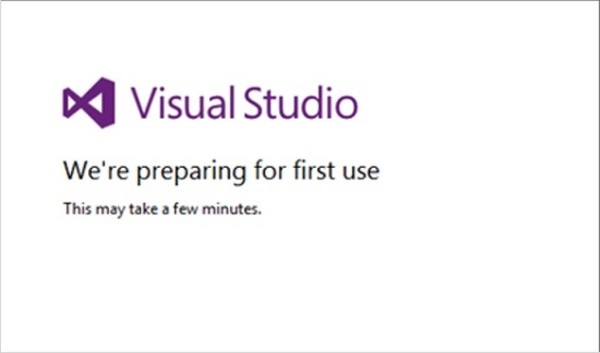
すべてが完了すると、VisualStudioのメインウィンドウが表示されます。

Step 6 −「ファイル」→「新規」→「プロジェクト」から新しいプロジェクトを作成しましょう。
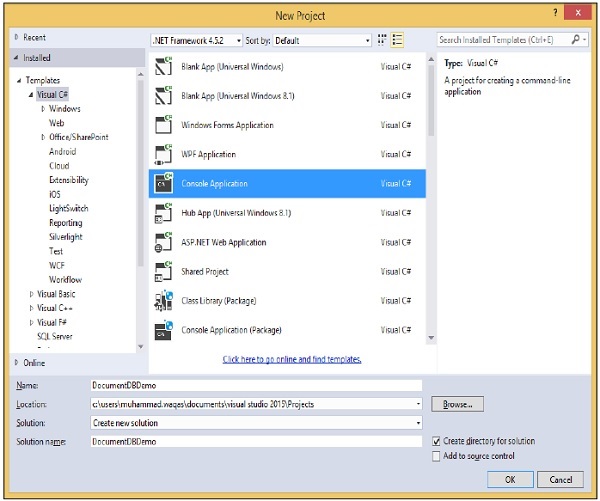
Step 7 − [コンソールアプリケーション]を選択し、[名前]フィールドにDocumentDBDemoと入力して、[OK]ボタンをクリックします。
Step 8 −ソリューションエクスプローラーで、プロジェクトを右クリックします。
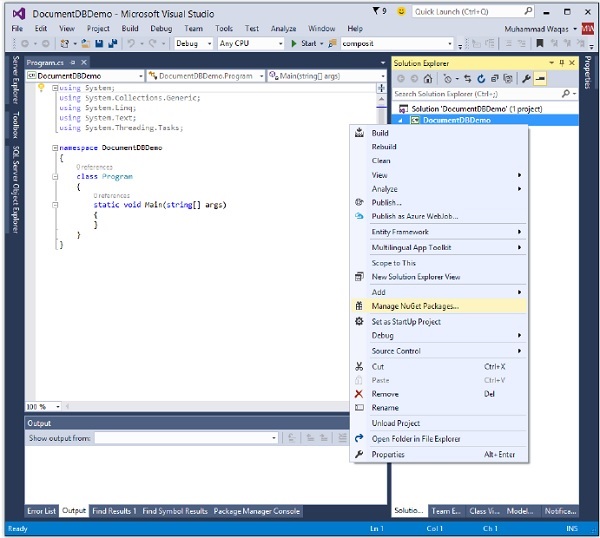
Step 9 − [NuGetパッケージの管理]を選択すると、Visual Studioで次のウィンドウが開き、[オンラインで検索]入力ボックスでDocumentDBクライアントライブラリを検索します。
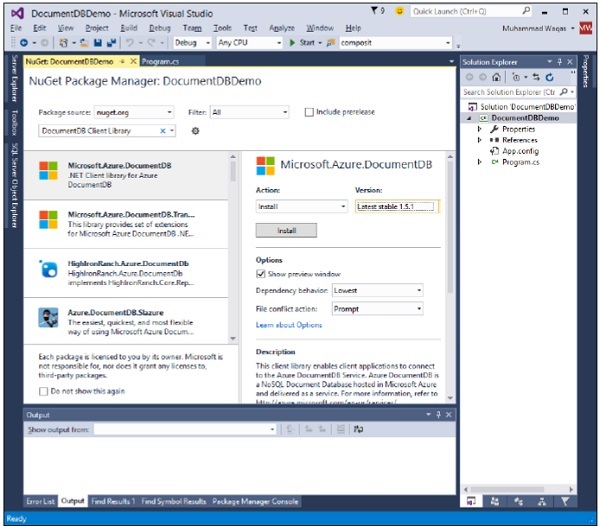
Step 10 −インストールボタンをクリックして最新バージョンをインストールします。

Step 11−「同意する」をクリックします。インストールが完了すると、出力ウィンドウにメッセージが表示されます。
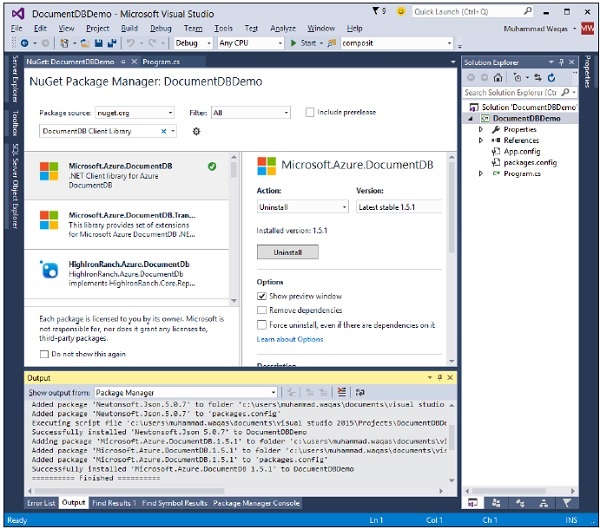
これで、アプリケーションを開始する準備が整いました。